ウェブ上でAppleアカウントのログインエラーを修正する方法

ブラウザ上のAppleアカウントのウェブインターフェースでは、個人情報の確認、設定の変更、サブスクリプションの管理などを行うことができます。しかし、さまざまな理由でサインインできない場合があります。
不安定なインターネット接続からVPNプロバイダーの技術的な問題まで、さまざまな要因によって VPN サーバーへの接続を確立できない場合があります。幸いなことに、以下のトラブルシューティング手順を試して、問題をすぐに解決することができます。
1. 予備チェックをする
トラブルシューティングを開始するには、問題をすぐに解決できるように次の予備チェックを実行してください。
最初のチェックが機能しない場合は、残りのトラブルシューティング手順に進みます。
2. 代替サーバーに接続する

場合によっては、VPN プロバイダーが特定の地域のサーバーで技術的な問題に遭遇することがあります。したがって、特定の国に拠点を置く VPN プロバイダーのサーバーに接続できない場合は、利用可能な別のサーバーに接続してみてください。
ほとんどの VPN プロバイダーでは、無料プランの場合でも、世界中の複数のサーバーに接続できます。アプリがその機能を提供していない場合、またはすべてのサーバーに接続できない場合は、代替手段を試してください。
3. 他のVPNアプリを試す
さまざまな国にある利用可能なすべてのサーバーに接続できない場合は、VPN プロバイダーのバックエンドまたは技術的な問題がある可能性があります。バックエンドの問題を排除する最も簡単な方法は、別の VPN アプリ(できればより信頼性の高いアプリ)を試して、そのアプリのサーバーの 1 つに接続することです。
接続が成功した場合、主な VPN プロバイダーが原因である可能性があります。 VPN プロバイダーが問題を解決するのを待つ間、代替アプリを引き続き使用できます。
ただし、別のアプリからも VPN に接続できない場合は、VPN 構成または iPhone の設定に問題がある可能性があります。したがって、残りの修正を適用します。
4. VPNプロファイルを削除する
VPN プロファイルを使用すると、デバイスはプライベート ネットワークに安全に接続できます。初めて新しい VPN に接続すると、アプリは新しい VPN プロファイルを作成する許可を求めます。許可を与えると、アプリは、VPN が iPhone 上のネットワーク アクティビティを監視またはフィルタリングできるようにするプロファイルを作成します。
破損した VPN プロファイルも接続を妨げる可能性があります。したがって、この可能性を排除するには、既存のプロファイルを削除して再度追加する必要があります。やり方は次のとおりです:
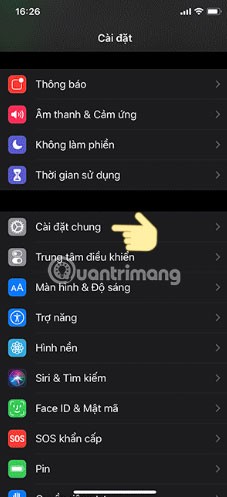
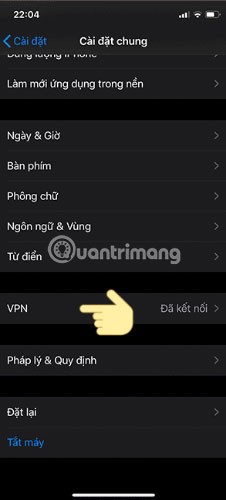
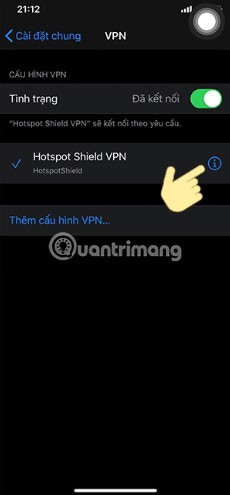
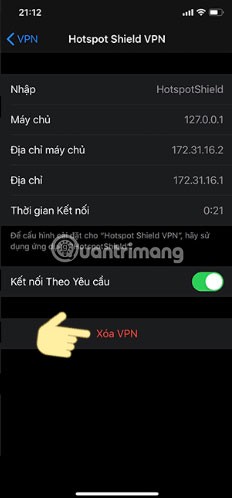
プライマリ VPN プロファイルを削除して再作成しても問題が解決しない場合は、作成したプロファイル以外の、VPN 設定メニューに表示される他のすべての VPN プロファイルを削除します。これによって問題が解決するかもしれません。
5. VPNプロトコルを変更する
VPN プロトコルには、データに使用される暗号化と、iPhone と VPN サーバー間で情報が移動する方法を決定するルールが含まれています。ほぼすべての VPN プロバイダーは複数の VPN プロトコルを提供しており、ユースケースに基づいて最も適切なプロトコルに自動的に接続するように構成されています。
デフォルトの自動モードは一般的には最適ですが、誤動作して接続の問題が発生する場合があります。デフォルトの自動設定も使用している場合は、使用可能なプロトコルを手動で切り替えます。 VPN プロバイダーによっては、プロトコルを変更するためにアプリの設定をさらに詳しく調べる必要がある場合があります。
ヒント: プロトコルを手動で変更しても問題が解決しない場合は、変更を元に戻し、再度自動モードに切り替えます。
上記のいずれの修正方法でも問題が解決しない場合は、iPhone のネットワーク設定をリセットしてください。ネットワーク設定をリセットすると、デバイスに保存されているネットワーク キャッシュと古いデータ レコードがクリアされ、すべてのネットワークの問題が解決されます。したがって、設定をリセットすると、VPN 接続の問題も解決される可能性があります。ネットワークをリセットした後、VPN に再接続して、今度は正常に接続できるかどうかを確認します。
警告: ネットワーク設定をリセットすると、保存されている WiFi ネットワーク、パスワード、VPN プロファイル、カスタム ファイアウォール ルールが消去されるため、すべてを再構成する必要があります。したがって、この解決策は最後の手段として使用してください。
7. ISPが接続をブロックしていないことを確認する
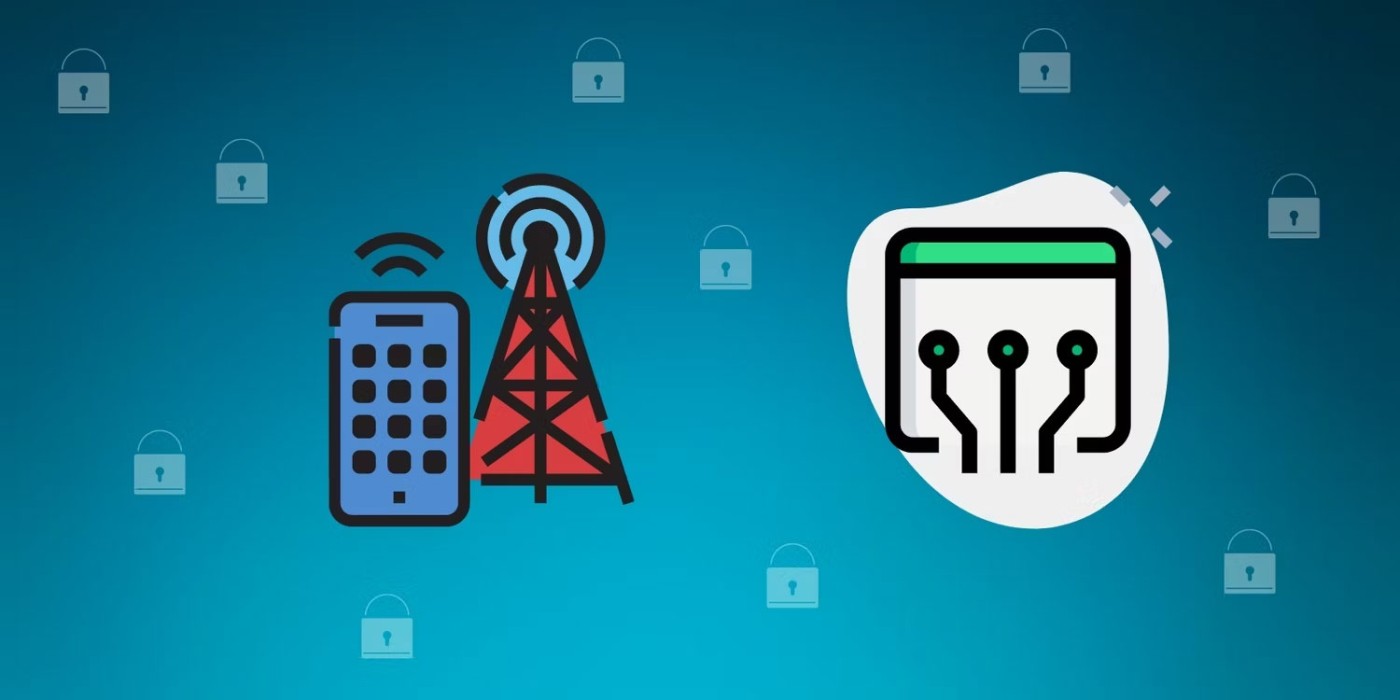
まれではありますが、ISP によって課せられた制限により、iPhone が VPN に接続できなくなる場合もあります。ネットワーク設定をリセットしても問題が解決しない場合は、この可能性を排除する必要があります。そのためには、別の携帯電話ネットワークまたは WiFi ネットワークに接続して、インターネット プロバイダーを変更すると問題が解決するかどうかを確認します。
ISP が原因であることがわかった場合は、別の VPN アプリを試して、ブロックされているかどうかを確認する必要があるかもしれません。 ISP に直接連絡して、問題を調査してもらうか、VPN を完全にブロックしない別のネットワーク プロバイダーに切り替えるように依頼することもでき��す。
ブラウザ上のAppleアカウントのウェブインターフェースでは、個人情報の確認、設定の変更、サブスクリプションの管理などを行うことができます。しかし、さまざまな理由でサインインできない場合があります。
「探す」機能が不正確になったり、信頼できなくなったりした場合は、いくつかの調整を加えることで、最も必要なときに精度を高めることができます。
近距離無線通信は、デバイス同士が通常数センチメートル以内の近距離にあるときにデータを交換できる無線技術です。
Appleは、低電力モードと連動して動作する「アダプティブパワー」を導入しました。どちらもiPhoneのバッテリー寿命を延ばしますが、その仕組みは全く異なります。
他のソースからiPhoneにアプリケーションをインストールする場合は、そのアプリケーションが信頼できるものであることを手動で確認する必要があります。確認後、アプリケーションはiPhoneにインストールされ、使用できるようになります。
何らかのエラーによりアプリケーションが iPhone 画面に表示されない場合でも、ユーザーは iPhone 上でアプリケーションを簡単に削除できます。
Appleの写真アプリは写真の切り抜きなどの基本的な作業には便利ですが、高度な編集機能はそれほど多くありません。そこで、サードパーティ製の画像編集ソフトが役立ちます。
iOS 26 では、個人のアクセシビリティ設定を iPhone または iPad 間で共有できる新しい機能が導入されています。
ファミリー共有を使用すると、Apple のサブスクリプション、購入、iCloud ストレージ、位置情報を最大 6 人と共有できます。
iOS 14 では、ピクチャー イン ピクチャー (PiP) を使用して YouTube 動画をオフスクリーンで視聴できますが、YouTube はアプリ上でこの機能をロックしているため、PiP を直接使用することはできません。以下で詳しく説明するいくつかの小さな手順を追加する必要があります。
iOS 26 では、不在着信のリマインダーを設定するための非常にシンプルな機能が導入され、重要な電話の折り返しを忘れる可能性を最小限に抑えることができます。
ウィジェットはiPhoneをより便利にするはずですが、そのポテンシャルを十分に発揮していないものが多くあります。しかし、いくつかのアプリを使えば、ウィジェットを時間をかけるだけの価値があるものにすることができます。
iPhone のメール アカウントからサインアウトすると、アカウントが完全に終了し、別のメール サービスに切り替わります。
頻繁に誰かに連絡する必要がある場合は、いくつかの簡単な手順で iPhone でスピード通話を設定できます。
iOS 16 では、より多くのオプションを使用して iOS 16 ロック画面をカスタマイズするなど、ユーザーに多くのエクスペリエンスがもたらされます。
高価なSamsung Galaxyを、市場に出回っている他のスマートフォンと全く同じ見た目にする必要はありません。少し手を加えるだけで、より個性的でスタイリッシュ、そして個性的なスマートフォンに仕上げることができます。
iOS に飽きて、最終的に Samsung の携帯電話に切り替えましたが、その決定に後悔はありません。
ブラウザ上のAppleアカウントのウェブインターフェースでは、個人情報の確認、設定の変更、サブスクリプションの管理などを行うことができます。しかし、さまざまな理由でサインインできない場合があります。
iPhone で DNS を変更するか、Android で DNS を変更すると、安定した接続を維持し、ネットワーク接続速度を向上させ、ブロックされた Web サイトにアクセスできるようになります。
「探す」機能が不正確になったり、信頼できなくなったりした場合は、いくつかの調整を加えることで、最も必要なときに精度を高めることができます。
携帯電話の最も性能の低いカメラがクリエイティブな写真撮影の秘密兵器になるとは、多くの人は予想していなかったでしょう。
近距離無線通信は、デバイス同士が通常数センチメートル以内の近距離にあるときにデータを交換できる無線技術です。
Appleは、低電力モードと連動して動作する「アダプティブパワー」を導入しました。どちらもiPhoneのバッテリー寿命を延ばしますが、その仕組みは全く異なります。
自動クリックアプリケーションを使用すると、ゲームをプレイしたり、デバイスで利用可能なアプリケーションやタスクを使用したりするときに、多くの操作を行う必要がなくなります。
ニーズに応じて、既存の Android デバイスで Pixel 専用の機能セットを実行できるようになる可能性があります。
修正には必ずしもお気に入りの写真やアプリを削除する必要はありません。One UI には、スペースを簡単に回復できるオプションがいくつか含まれています。
スマートフォンの充電ポートは、バッテリーを長持ちさせるためだけのものだと、多くの人が考えています。しかし、この小さなポートは、想像以上にパワフルです。
決して効果のない一般的なヒントにうんざりしているなら、写真撮影の方法を静かに変革してきたヒントをいくつか紹介します。
新しいスマートフォンを探しているなら、まず最初に見るのは当然スペックシートでしょう。そこには、性能、バッテリー駆動時間、ディスプレイの品質などに関するヒントが満載です。
他のソースからiPhoneにアプリケーションをインストールする場合は、そのアプリケーションが信頼できるものであることを手動で確認する必要があります。確認後、アプリケーションはiPhoneにインストールされ、使用できるようになります。






















